您是否在三星手机上遇到触摸输入被阻止的问题?您面临的这个特殊问题似乎源于设备上接近传感器的阻塞。这个问题不仅限于三星用户,其他部分Android用户也升级了同样的问题。在本故障排除指南中,我们介绍了这些简单的解决方案,以满足此触摸输入问题。
修复1 –禁用意外触摸输入设置
三星手机中有一个设置,禁止意外触摸用户。关闭此功能应该可以帮助您解决此问题。
步骤 1 –前往手机上的设置。
步骤 2 –打开它后,继续并打开“显示”设置。
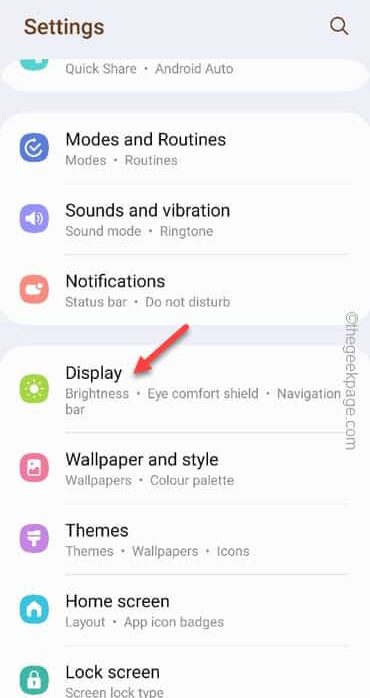
第 3 步 – 在三星手机上,您将看到“阻止意外触摸”选项并将其关闭。
当您关闭此功能并退出设置时。关闭此功能应该可以解决您面临的触摸输入问题。
修复2 –删除有故障的保护屏
这是大多数用户面临此问题的主要原因。因此,如果您在手机显示屏上使用损坏的保护设备,它可以注册多个触摸输入。
步骤 1 –检查显示器保护器。
步骤 2 –如果损坏,请小心地撕下保护膜,不要损坏主屏幕。

第 3 步 –现在,拿一块棉布清理设备区域的顶部。接近传感器位于前置摄像头部分附近。
确保清除那里的所有灰尘颗粒。
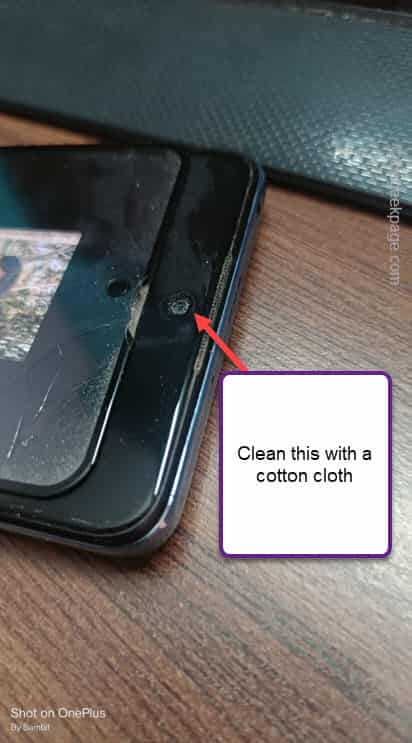
清除手机上的灰尘后,尝试使用触摸屏。测试手机是否响应。
修复3 –关闭口袋误触预防
口袋模式预防可在手机屏幕部分被挡住或放在口袋中时禁用意外触摸。但是,如果您完全覆盖自拍相机部分,则可能会导致此问题。
步骤1 –首先,打开“设置”。
步骤 2 –然后,打开“主屏幕和锁定屏幕”设置。
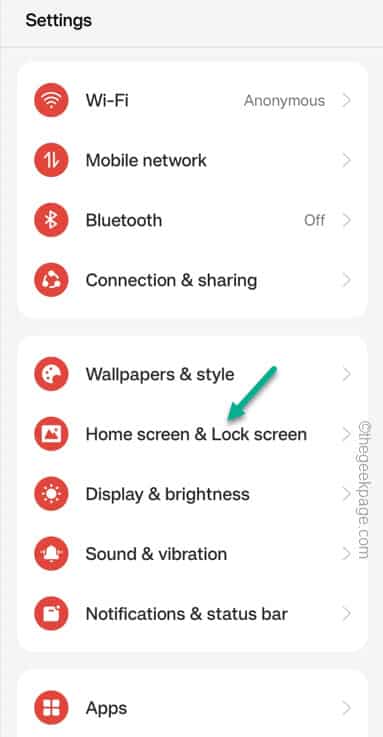
第 3 步 –现在,如果您通过同一屏幕向下移动,您将看到“口袋误触预防”模式。
步骤4 –在手机上禁用此模式。
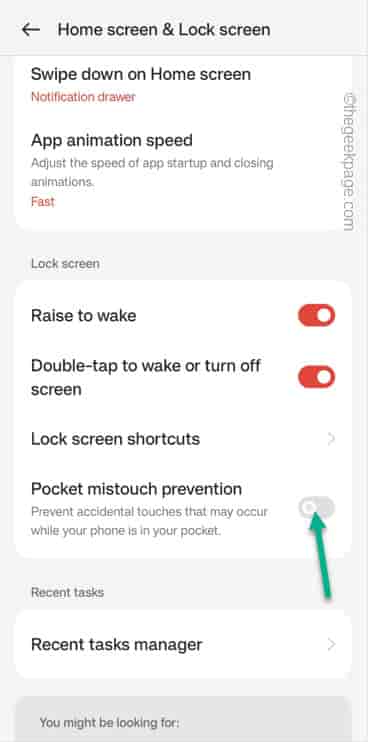
这样,无论如何,触摸输入都不会在您的手机上被阻止。
注意 – 此功能在不同设备上可能具有其他名称。就像,在三星设备上,此功能称为“贴身检测”。您可以从此处禁用此功能 –
Settings > Lock Screen > Smart Lock > On-body detection
修复4 –禁用轻松屏幕打开功能
还有另一个辅助功能可以对此问题负责。
步骤 1 –导航到您的手机设置。
步骤 2 –找出“辅助功能”模式。
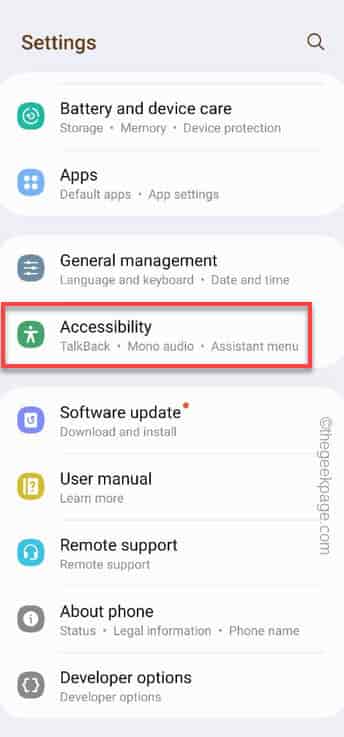
第 3 步 –进入辅助功能设置,注意“轻松打开屏幕”功能。
第 4 步 – 确保关闭此特定辅助功能。
退出设置。
在手机上再次测试触摸输入,以检查此输入是否已解决此问题。
修复5 –运行触摸屏诊断程序
您可以运行多个电话诊断程序来确定是否存在硬件问题或只是电话软件中的故障。
步骤 1 –打开手机上的“设置”后,转到“电池和设备保养”设置。
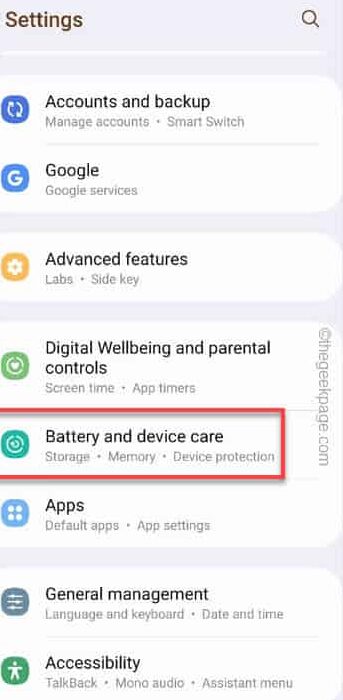
步骤 2 –现在,如果您向下滚动,您将看到“诊断”选项。
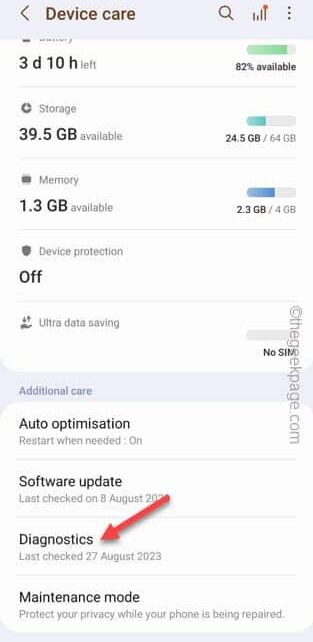
第 3 步 –在下一个屏幕上,选择“电话诊断”选项以将其打开。
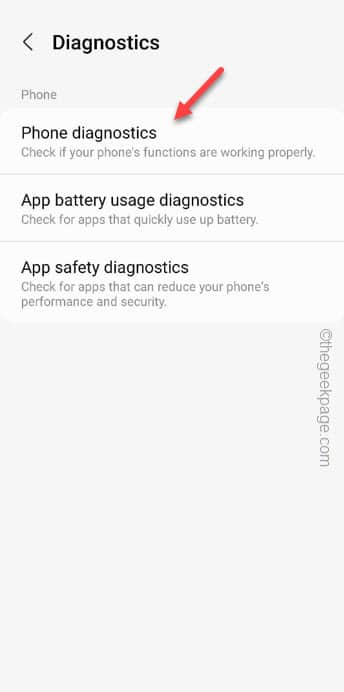
第 4 步 –这将向您显示手机上可用的诊断工具列表。
步骤 5 –在那里,在所有工具中,打开“触摸屏”以运行它。
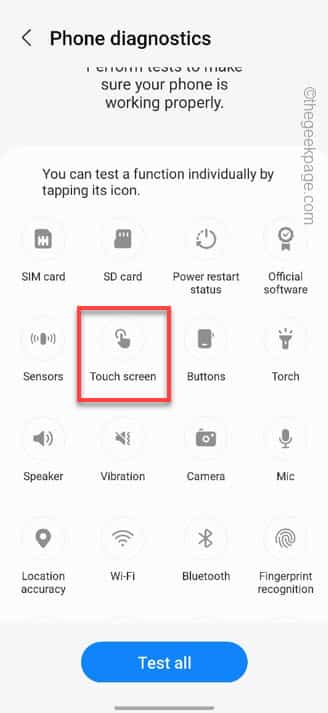
步骤 6 –在下一个屏幕上,您将看到一个充满框的屏幕。开始一个接一个地触摸所有盒子。
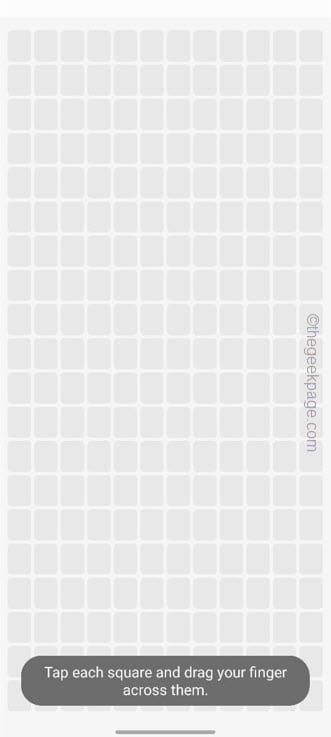
如果特定区域注册了输入触摸响应,它将变为蓝色。
如果某个区域没有将颜色更改为蓝色,则意味着触摸响应在那里失效。如果是这样的话,你对此无能为力。
您必须咨询授权服务中心才能修复显示器。
修复6 –关闭手势以打开设备
手势和动作也可以对此问题负责。因此,请尝试关闭设备上的所有手势并进一步测试。
步骤 1 –继续并转到手机上的“设置”。
步骤 2 –然后,打开“高级功能”以打开所有高级功能。
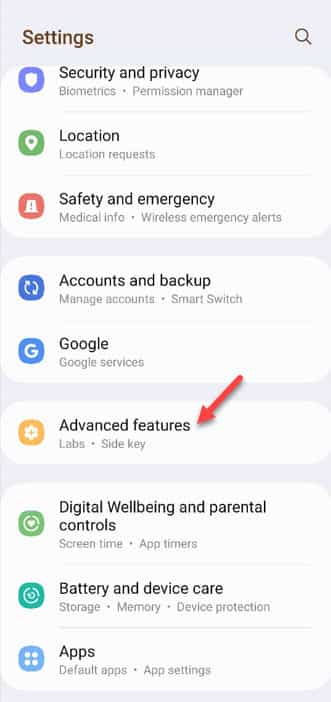
第 3 步 –查找“动作和手势”设置,然后点击该设置。
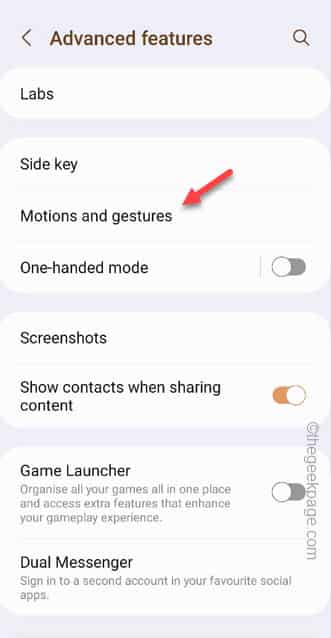
步骤4 –您可以在手机上找到几种动作和手势。逐个禁用所有手势。
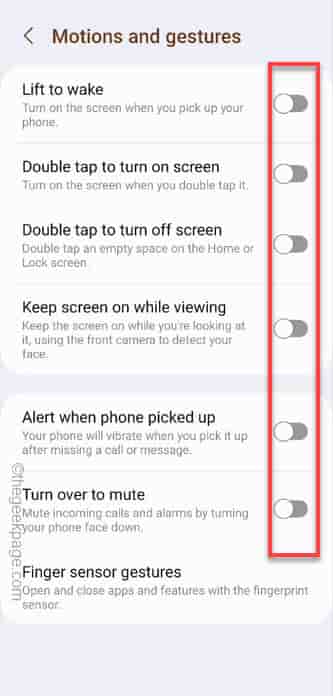
关闭手势后,关闭设置。
检查手机上的触摸输入访问权限。
修复7 –退出后台运行的应用程序
如果您尝试了所有修复程序,但到目前为止所有程序都无法解决问题,请尝试杀死在后台运行的所有应用程序。
对于三星一UI用户 –
步骤 1 –要查看哪些应用在后台运行,请点击按钮或使用手势查看所有应用。
步骤 2 –您将在应用程序屏幕的顶部“1 在后台活动”中找到此消息。
步骤3 –点击该消息以查看手机上运行的所有应用程序。
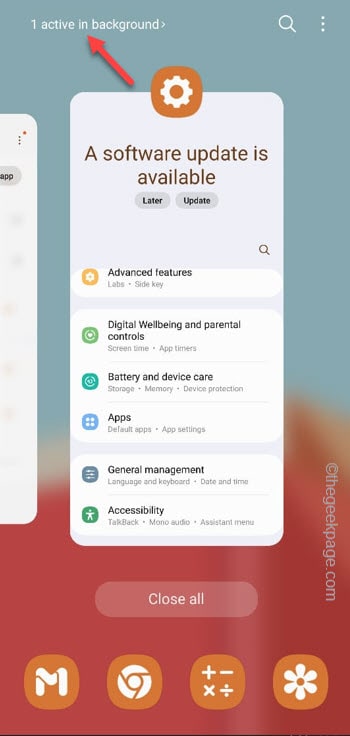
第 3 步 –当您看到应用程序在后台运行时,点击“停止”以立即停止应用程序。
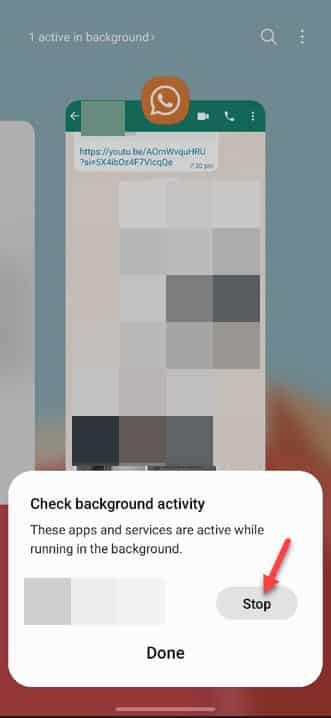
停止所有应用后,测试触摸输入问题。
对于 ColorOS/Oxygen OS 用户 –
如果您是OnePlus或Oppo用户,则需要遵循这些步骤来停止应用程序。
步骤 1 –只需向下滑动两次即可获得“通知”栏的全视图。
步骤 2 –在那里,在通知部分,点击三点菜单,然后点击“活动应用程序”以查看手机上的所有活动应用程序。
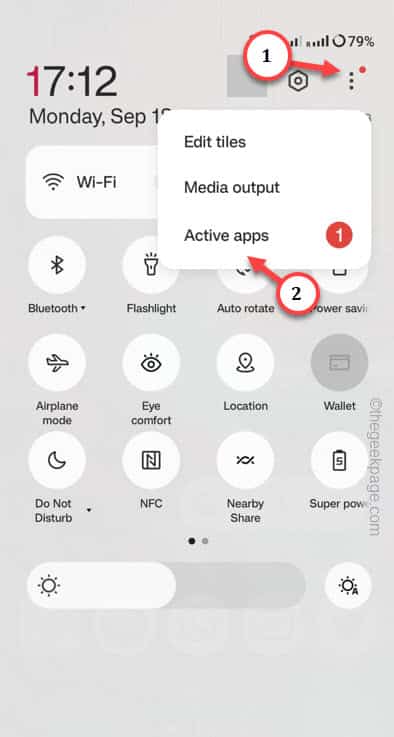
第 3 步 –现在,您将在手机上看到后台应用程序。
第 4 步 –点击“停止”以停止应用程序。
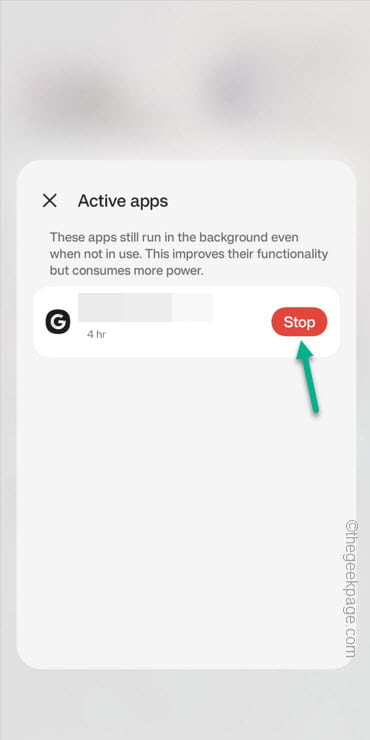
确保在继续测试设备上的触摸屏之前杀死所有应用程序。
如果您的手机或电话显示屏的一部分仍未记录触摸,请咨询技术人员进行查找。
 Win 11系统之家
Win 11系统之家
